如何将 Safari 浏览器的网页保存为 PDF 文件?
2023-09-02 301当我们想将 Safari 浏览器中的网页内容保存下来,平时一般会选择截图的方式,但是如果想要保存的内容较多时,一张张截图的步骤就显得很繁琐。现在,有两种方式可以将网页保存为 PDF 文件:
使用“标记”功能:
1.点击界面底部中间的发送图标:
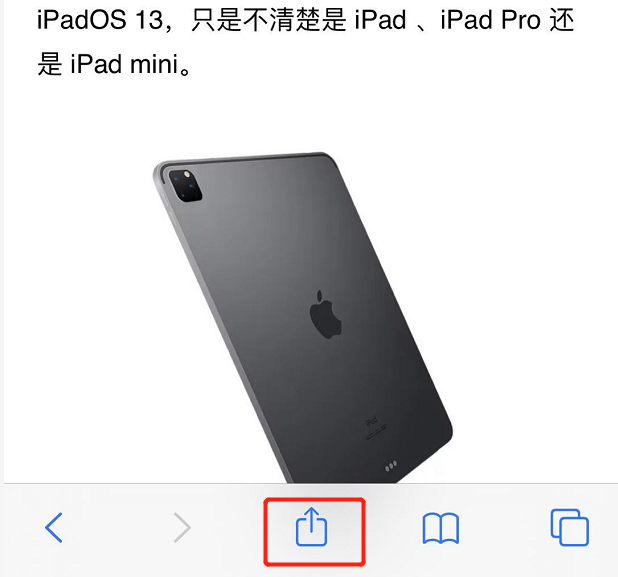
2.选择“标记”:
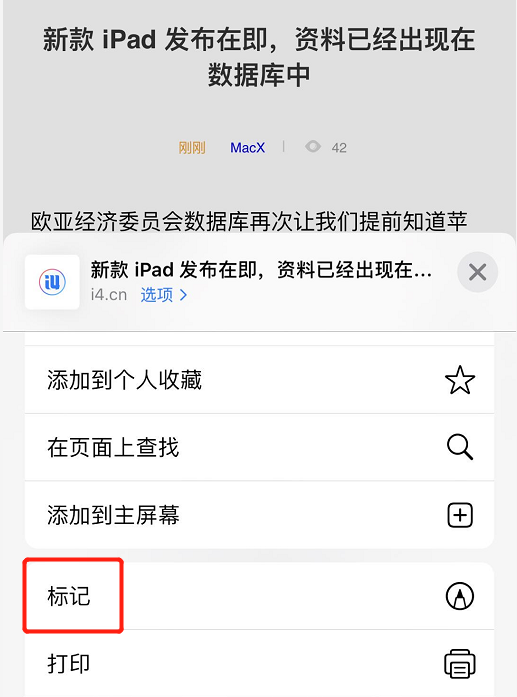
3.此时,您可以在此界面中对网页进行标注,或直接点击左上角的“完成”,然后点击“将文件存储到…”来保存 PDF 文件。
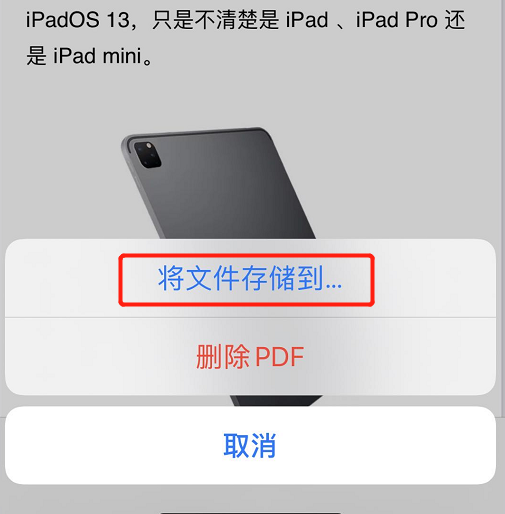
如果选择储存到 iPhone ,您可以打开“文件”应用进行查看,并可在文件应用中通过分享功能发送给好友。
使用长截图功能:
在 iOS 13 以及更新版本中, Safari 浏览器自带长截图功能,在 iPhone 和 iPad 中都能够使用:
在网页中按正常方式进行截图,然后点击左下角的截图缩略图,选择“整页”:
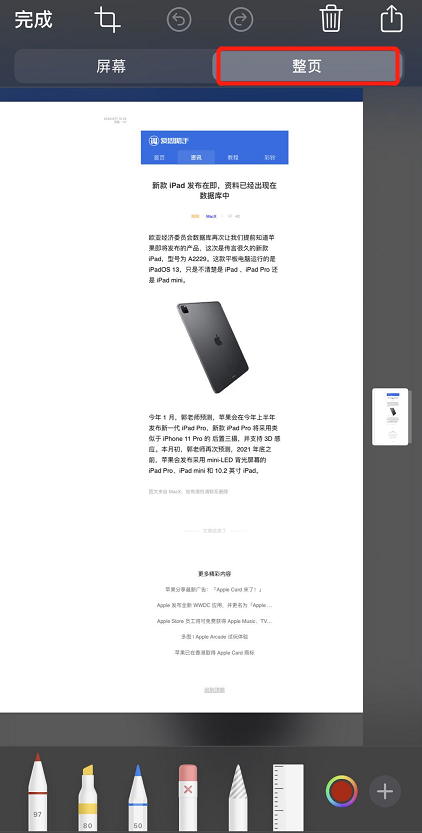
在此界面中,您可以为文件添加标注,或直接点击“完成”来进行保存。
相关资讯
查看更多-

FrigidStealer 恶意软件威胁苹果 Mac 用户,伪装成浏览器更新窃取隐私数据
-

苹果抗议英国监管机构 CMA 提议:免费开放浏览器引擎 WebKit 扼杀创新
-

苹果 iOS 18.2 新功能:iPhone 灵动岛、锁屏实时显示 Safari 下载进度
-

苹果响应欧盟新规,iOS 18.2现支持删除App Store应用商店、Safari浏览器
-

iOS 18.2 支持删除 App Store 应用商店、Safari 浏览器、相机、照片等预装应用
-

打破安卓iOS壁垒 O+互联上架苹果商店:iP能跟OPPO传文件
-

苹果iOS、macOS升级:支持iPhone和Mac间拖拽文件
-

文件显示巴菲特伯克希尔?哈撒韦二季度减持3.89亿股苹果股票 还有4亿股
-
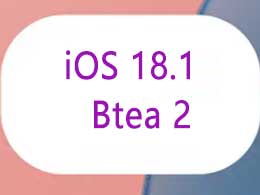
苹果 iOS / iPadOS 18.1 开发者预览版 Beta 2 发布:简化 Photos、增强 Safari 分心控制等
-

苹果更新网页版地图,新增支持火狐 Firefox 浏览器
最新资讯
查看更多-

- AI人工智能加持,体验未来科技,Unitree宇树 Go2 Air四足机器狗开箱
- 2025-02-08 290
-

- 小红书企业号直播全攻略:如何高效运营与互动?
- 2025-02-07 237
-

- DeepSeek写自媒体文章真的靠谱吗?小心这些隐藏的风险!
- 2025-02-07 229
-

- CDN加速:如何挑选最优方案,助力网站速度与SEO双提升?
- 2025-02-05 293
-

- 春节“优爱腾芒”会员大促,单月低至5元疯抢后,涨价潮悄然跟进
- 2025-02-03 311
热门应用
查看更多-

- 快听小说 3.2.4
- 新闻阅读 | 83.4 MB
-

- 360漫画破解版全部免费看 1.0.0
- 漫画 | 222.73 MB
-

- 社团学姐在线观看下拉式漫画免费 1.0.0
- 漫画 | 222.73 MB
-

- 樱花漫画免费漫画在线入口页面 1.0.0
- 漫画 | 222.73 MB
-

- 亲子餐厅免费阅读 1.0.0
- 漫画 | 222.73 MB
-
 下载
下载
湘ICP备19005331号-4copyright?2018-2025
guofenkong.com 版权所有
果粉控是专业苹果设备信息查询平台
提供最新的IOS系统固件下载
相关APP应用及游戏下载,绿色无毒,下载速度快。
联系邮箱:guofenkong@163.com